Как разобрать принтер hp photosmart plus
Печатающая головка в сборе представляет собой печатающую головку с установленными картриджами. Если печатающая головка неисправна, повреждена или несовместима с используемым устройством, может потребоваться ее замена. Сменные блоки печатающей головки можно получить только в службе поддержки клиентов HP или у уполномоченных поставщиков услуг.
Эти шаги применимы для всех стран и регионов, кроме США.
При замене гарантийной печатающей головки через HP вы получите новую печатную головку в сборе, чистящие материалы и полный комплект новых чернильных картриджей с печатающей головкой на замену.
Если гарантия на печатающую головку в сборе истекла, можно приобрести новую через Интернет.
Посетите веб-сайт сведений о покупках HP, затем выберите свою страну и язык.
Отобразится страница Приобрести продукт HP . Найдите на этой странице ссылку на магазин запчастей HP. Расположение магазина запчастей HP на странице зависит от региона. Щелкните Магазин запчастей HP .
Под разделом Найти запчасти , введите CN643A в текстовое поле Поиск по номеру запчасти . Следуйте инструкциям на сайте, чтобы заказать печатающую головку в сборе.
Замена блока печатающей головки
Для замены блока печатающей головки следуйте приведенным ниже инструкциям.
Перед тем как извлечь картриджи, подготовьте новую печатную головку в сборе. Не оставляйте извлеченные картриджи вне корпуса устройства более чем на 30 минут. Длительное хранение печатающей головки и картриджей вне корпуса устройства может привести к повреждению устройства и расходных материалов.
Шаг 1. Извлеките отработанные картриджи
Устройство, показанное в следующих видеороликах, может несколько отличаться от вашего, но действия в любом случае являются идентичными.
Каретка переместится к центру устройства. Перед продолжением дождитесь полной остановки каретки.
Рис. : Открытие дверцы доступа к картриджам
Нажмите на выступ с лицевой стороны отработанного картриджа, чтобы освободить его, и извлеките из гнезда.
Рис. : Извлеките отработанный картридж
Повторите предыдущее действие для каждого картриджа.
Шаг 2. Извлеките отработанную печатающую головку
Поднимите печатающую головку, чтобы извлечь ее из каретки.
Шаг 3. Очистите электрические контакты внутри устройства
Для успешной замены печатающей головки в сборе важно, чтобы электрические контакты внутри устройства были максимально чистыми. Блок печатающей головки поставляется вместе с набором увлажненных салфеток.
Очистите электрические контакты внутри устройства увлажненными салфетками. Не используйте высохшие салфетки. Используйте всегда влажные салфетки.
Не протирайте электрические контакты движениями вверх-вниз или из стороны в сторону. Это может привести к повреждению устройства. Протирайте электрический контакт только в одном направлении - сверху вниз.

Шаг 4. Установите новую печатающую головку
Рис. : Извлечение новой печатающей головки
Не прикасайтесь к медным электрическим контактам. Не царапайте электрические контакты на устройстве или на других поверхностях.
Рис. : Не прикасайтесь к электрическим контактам

Держите печатающую головку вертикально, цветными обозначениями вверх.
Рис. : Установите новую печатающую головку
Рис. : Перевод фиксатора в нижнее положение
Шаг 5. Загрузите обычную бумагу
После установки новых картриджей на следующем шаге будет выполнена печать страницы выравнивания. Перед продолжением выполните следующие действия, чтобы загрузить обычную бумагу в устройство.
Поднимите и удерживайте выходной лоток в открытом положении.
Выдвиньте направляющую ширины бумаги в крайнее положение.
Вставьте стопку бумаги во входной лоток короткой стороной вперед и стороной для печати вниз.
Рис. : Сдвиньте направляющую ширины бумаги к краю стопки
Опустите выходной лоток. Максимально выдвиньте удлинитель лотка на себя. Откиньте ограничитель бумаги на конце удлинителя лотка.
Шаг 6. Установите новые картриджи
Откройте дверцу доступа к картриджам. Каретка переместится к центру устройства. Перед продолжением дождитесь полной остановки каретки.
Рис. : Откройте дверцу доступа к картриджам
На новом картридже потяните оранжевый язычок, чтобы удалить пластиковую обертку.
Поверните оранжевый колпачок против часовой стрелки и отломите его.
Вдвиньте картридж в свободное гнездо контактами в сторону печатающей головки. Нажмите на картридж до щелчка, чтобы он встал на место.
Повторите эти действия для установки других картриджей.
Закройте дверцу отсека картриджей. Каретка вернется в крайнее правое положение на изделии.
Рис. : Закройте дверцу доступа к картриджам
Шаг 7. Выровняйте устройство
После загрузки обычной белой бумаги нажмите кнопку OK на панели управления устройства. Будет выполнено автоматическое выравнивание картриджей.
Шаг 8. Отправьте неисправные компоненты в HP
Следуйте инструкциям по возврату неисправных компонентов в HP, указанным на ярлыке оплаченных почтовых расходов (если наклеен на упаковку новой печатающей головки). Эти компоненты необходимы HP для анализа причин неполадок и улучшения качества продукции в дальнейшем.
Если на упаковке новой печатающей головки отсутствует ярлык оплаченных почтовых расходов с указаниями по возврату неисправных компонентов в HP, то дальнейшие действия по устранению неполадок не требуются.
Уложите отработанную печатающую головку в пластиковую упаковку новой печатающей головки.
Рис. : Поместите отработанную печатающую головку в упаковку

Отделите ярлык крышки с меткой B и запечатайте им упаковку печатающей головки.

Рис. : Запечатывание упаковки наклейкой с крышки

Закройте отработанные картриджи оранжевыми колпачками, поставленными вместе с новыми картриджами.
Рис. : Закрывание отработанных картриджей

Уложите отработанные компоненты и форму в упаковочную коробку новых компонентов. По возможности приложите распечатку с описанием неполадки в отработанной печатающей головке.
Рис. : Поместите отработанные компоненты, форму и распечатку в коробку

Закройте коробку, приклейте ярлык оплаченных почтовых расходов и отправьте ее по почте.

hp-feedback-input-portlet
hp-feedback-banner-portlet
hp-country-locator-portlet
Выбор местоположения
Северная и Южная Америка
Европа, Ближний Восток, Африка
Азиатско-Тихоокеанский регион и Океания
Выберите язык
hp-detect-load-my-device-portlet
hp-hero-support-search
Примеры: “LaserJet Pro M1132 замятие бумаги”, “HP 250 G5 bluetooth”
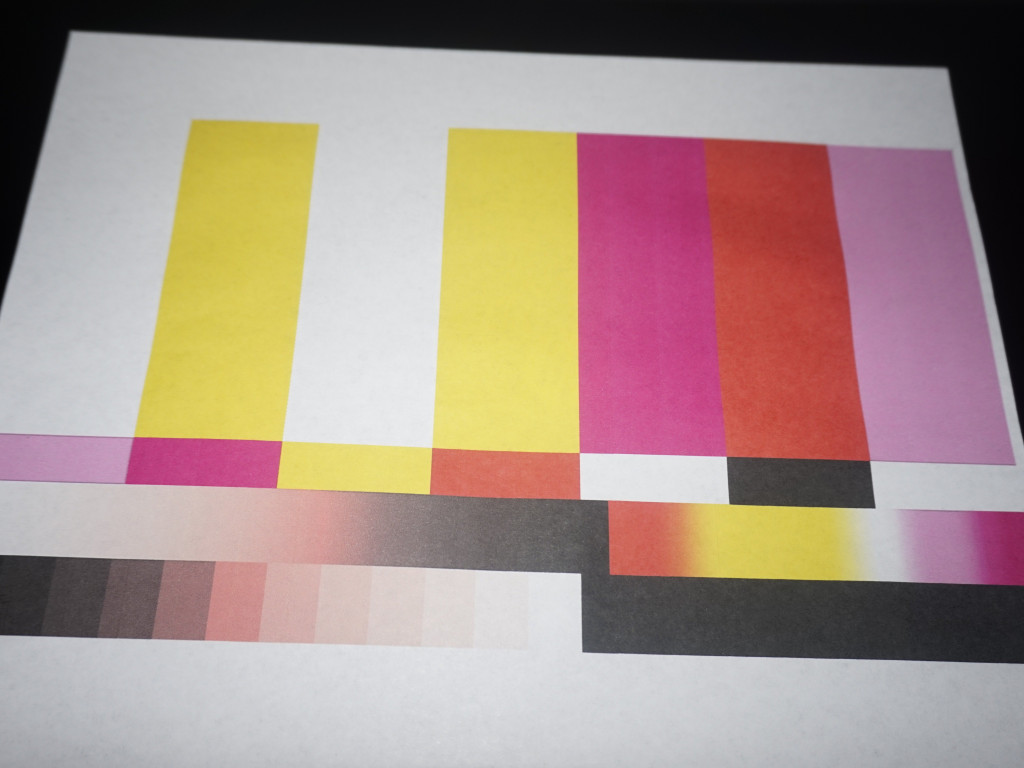
Если ваш HP B210a имеет засоренную печатающую головку, это руководство можно использовать для устранения засора. '' '' 'ВАЖНО: Это исправляет не каждый принтер. Если у вашего принтера предрасположены проблемы с оборудованием, это не будет работать. '' '' '' '' '' Если проблема не устранена, у вашего принтера другая проблема или неисправная печатающая головка. Как правило, в этом случае дешевле заменить принтер как единое целое. '' '' ' === Путеводитель === * '' '' 'ПРЕДУПРЕЖДЕНИЕ: ЭТА ПРОЦЕДУРА МОЖЕТ ПОВРЕЖДАТЬ ПРЕПЯТСТВИЯ ДРУГИМ ДЕФЕКТАМ!' '' '' ** Если печатающая головка вышла из строя, возможно, она имела предрасположенное повреждение. * Данное руководство предназначено в основном для HP Photosmart Plus B210a, оно универсально среди всех принтеров HP 564, так как этот же метод можно использовать и на других моделях. ** '' '' 'Несъемные модели печатающих головок (например, Photosmart 6520) требуют особого внимания для сохранения калибровки. Они могут не работать снова, если ожидаются картриджи SETUP. '' '' ' ** Если я не проверил ваш конкретный принтер с байпасом, я не могу гарантировать сохранение калибровки. Обычно это не мешает попробовать (только съемный), но я не могу гарантировать, что это будет работать. === Проверенные модели обхода печатающей головки === * Photosmart C6380 * Photosmart Premium C309g * Photosmart Plus B209a * Photosmart Plus B210a
Шаг 1 Собери свои припасы
Вам понадобятся следующие материалы:
Магазин тряпок или бумажных полотенец
Вода (рекомендуется дистиллированная)
Полиэтиленовый пакет (чернила хранения)
'' '' 'Рекомендовано:' '' '' Дополнительные чернильные картриджи (используйте, если какие-либо картриджи выглядят низкими или пустыми)
'' '' 'Необязательно:' '' '' Перчатки и 91% алкоголя '' '' '(Только упрямые сабо)' '' ''



Шаг 2 Нагрев воды
'' '' 'Если возможно, следует использовать дистиллированную воду. Большинство кофеварок не идеальны. '' '' '
Если ваша вода грязная, отфильтруйте ее как можно больше. Если используется Keurig, не используйте первую миску.
Перед снятием печатающей головки необходима горячая вода. Снимите держатель K-Cup и возьмите миску с водой.



Шаг 3 Распечатать базовое изображение
Распечатать тестовое изображение в качестве базовой линии. Хорошее изображение можно найти здесь: .
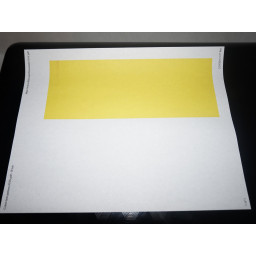
Шаг 4 Удалить чернильницы
Если у вас есть транспортные колпачки, их также можно использовать.
Выньте чернильные картриджи из принтера и поместите их в пластиковый пакет.



Шаг 5 Снимите печатающую головку (см. Предупреждение о калибровке)
'' '' 'Если принтер подключен, а печатающая головка снята, данные калибровки могут быть удалены. Убедитесь, что принтер отключен ПЕРЕД удалением печатающей головки. '' '' '
Когда принтер отключен, снимите печатающую головку. Поднимите рычаг вверх, и печатающая головка освободится.
Снимите печатающую головку, как показано на рисунке. '' '' 'ВАЖНО! Оставьте крышку сканера открытой, чтобы указать, что печатающая головка была удалена.' '' ''



Шаг 6 Очистите контакты принтера
'' '' 'Если вы не очистите эту область, это может привести к предупреждению о сбое системы подачи чернил и потере калибровки.' '' ''
Очистите интерфейс печатающей головки спиртовой салфеткой. Это предотвратит появление любых предупреждений о сбое системы рукописного ввода.


Шаг 7 Очистите печатающую головку
'' '' 'Не употребляйте алкоголь, если у вас нет выбора. Это может повредить печатающую головку! Во избежание проблем очистите печатающую головку 3 раза, если вы используете спирт.
'' '' 'Рекомендуемое время циркуляции:' '' '' '' 'Алкоголь:' '' 5-10 минут. '' 'Без алкоголя:' '' 15 минут.
Вода станет светлее, когда чернила распадутся. '' '' 'Ультразвуковой очиститель может использоваться на стойких засорах.' '' ''
Налейте горячую воду в миску и дайте печатающей головке сесть. Меняйте воду, пока печатающая головка не станет достаточно чистой.
Высушите контакты и сопла печатающей головки вручную, чтобы обеспечить сухость этих участков.
Перед установкой печатающей головки дайте ей высохнуть на воздухе в течение
3-4 часов. '' '' 'Используйте вентилятор, чтобы сократить время сушки.' '' ''


Шаг 8 Переустановите печатающую головку и чернила
'' '' 'Поскольку калибровка будет стерта в случае ошибки принтера, дождитесь, пока печатающая головка высохнет до установки. При инициализации печатающей головки используется половина ваших чернил (не XL). '' '' '
Хотя печатающая головка не будет восприниматься как «новая», необходимо выполнить процесс подготовки печатающей головки. '' '' '
Как только печатающая головка удовлетворительно высохнет, переустановите отпечатанные и чернила в обратном порядке, в котором они были удалены. Подключите принтер, когда он установлен.



Шаг 9 Проверьте принтер
'' '' 'Все чернильные картриджи должны иметь физические чернила в картридже.' '' ''
'' '' 'Если у вашего принтера проблемы, попробуйте встроенную утилиту очистки. Если печатающая головка плохая, новая стоит
Если у вас 5-цветной принтер (K / PK / C / M / Y), используйте режим Photo для проверки Photo Black.
После замены печатающей головки проверьте принтер. Подберите настройки, которые использовались ранее, и проверьте на улучшение.
Принтер HP C4183 не видит (не захватывает) бумагу в лотке. Это частая проблема для принтеров с нижней подачей бумаги. Ее причина в том, что лопается шестерёнка отвечающая за подачу бумаги и её присутствие. Шестеренка пластиковая, установлена на металлической оси. Узел нагружен и шестеренка не выдерживает.
Далее наглядно покажем как это выглядит. Для этого нужно полностью разобрать принтер.
Нам понадобится отвёртка TORX T10 ("Звездочка")
Поворачиваем принтер правой стороной к себе. Открываем переднюю крышку и откручиваем 2 винта немного отгибаем сверху и тянем вверх.

Снимаем сзади принтера механизм поворота листа.

С левой стороны принтера вынимаем чехол от памперса (в данной модели его нет), сжимаем защелки и тянем на себя по направлению открытия.

Откручиваем 2 винта, отгибаем крышку сверху и тянем вверх.
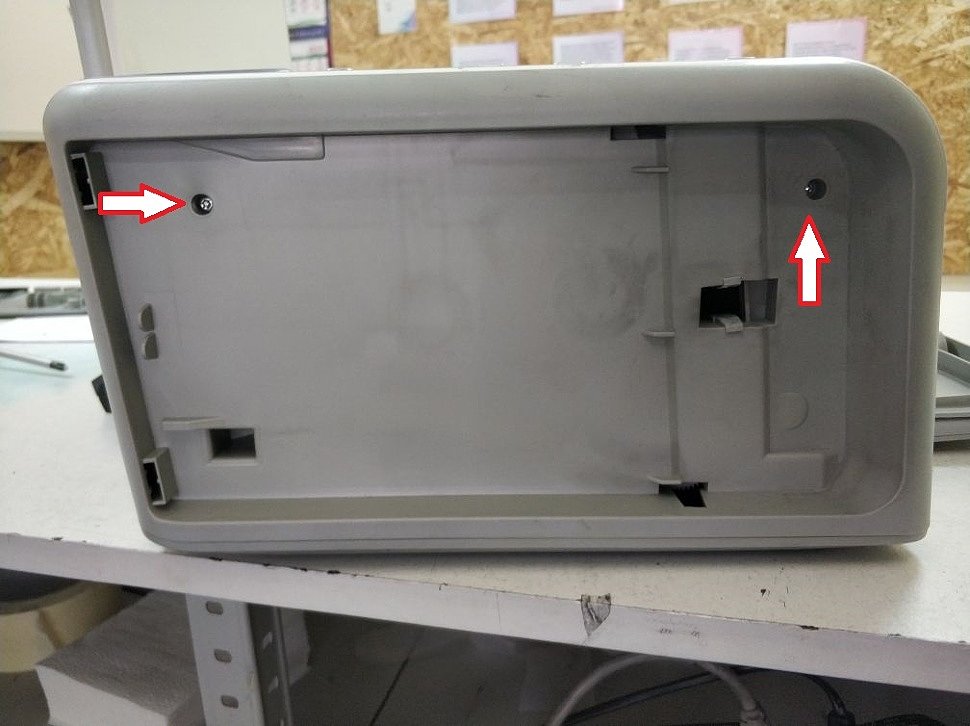
Сняв корпус видим клипсу передней крышки, отгибаем снимаем

Откручиваем 2 шурупа снизу.

Открываем крышку сканера, откручиваем 2 шурупа.

Приподнимаем со стороны шурупов, сдвигаем в противоположную сторону пока клипсы не выйдут с зацепления (показано ниже)
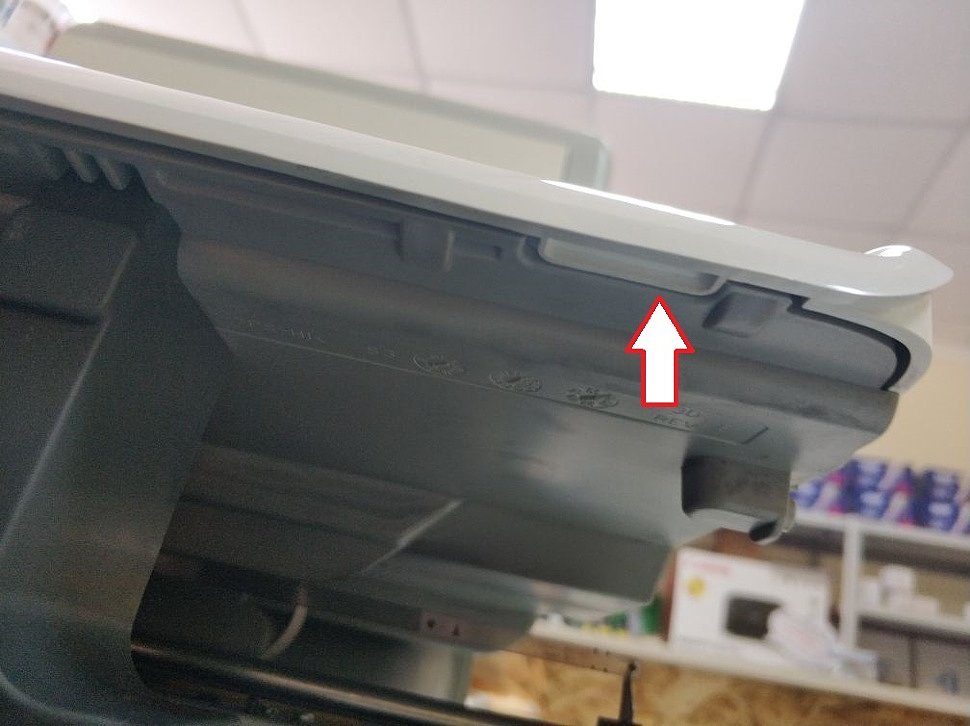
Вынимаем 2 шлейфа сканера с задней части платы.

О дин шлейф с центральной части платы.

Снимаем верхнюю часть принтера. Откручиваем винты обведенные красным кружочком. Поднимаем вверх отсоединив шлейф печатающей головки и мотора (указаны на следующем фото)

Вот наш виновник торжества.
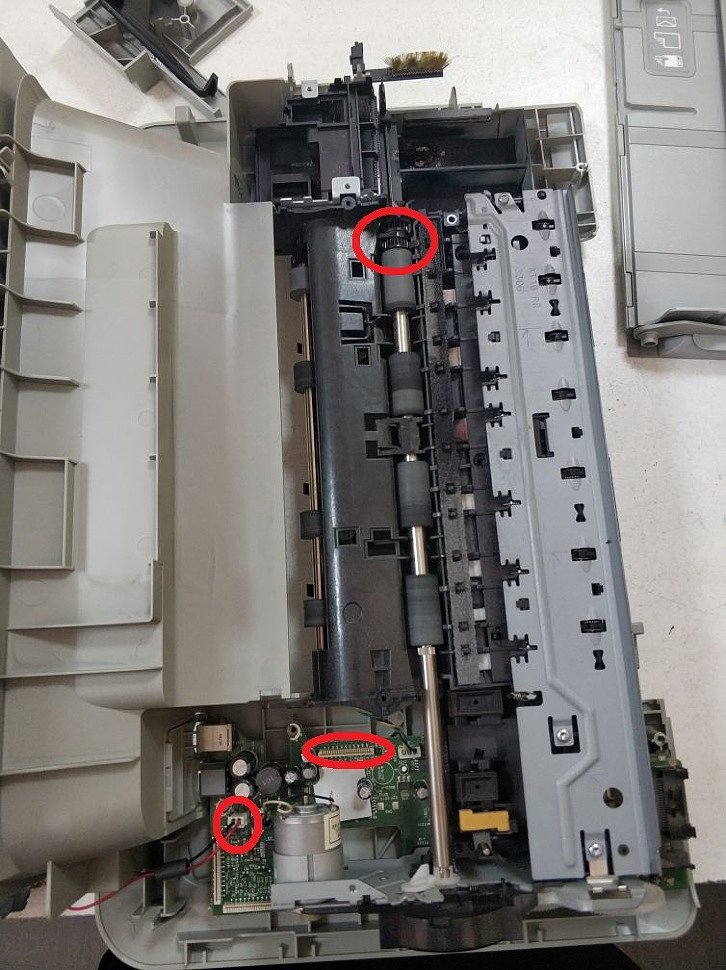
На крупном плане видно трещину в шестеренке.
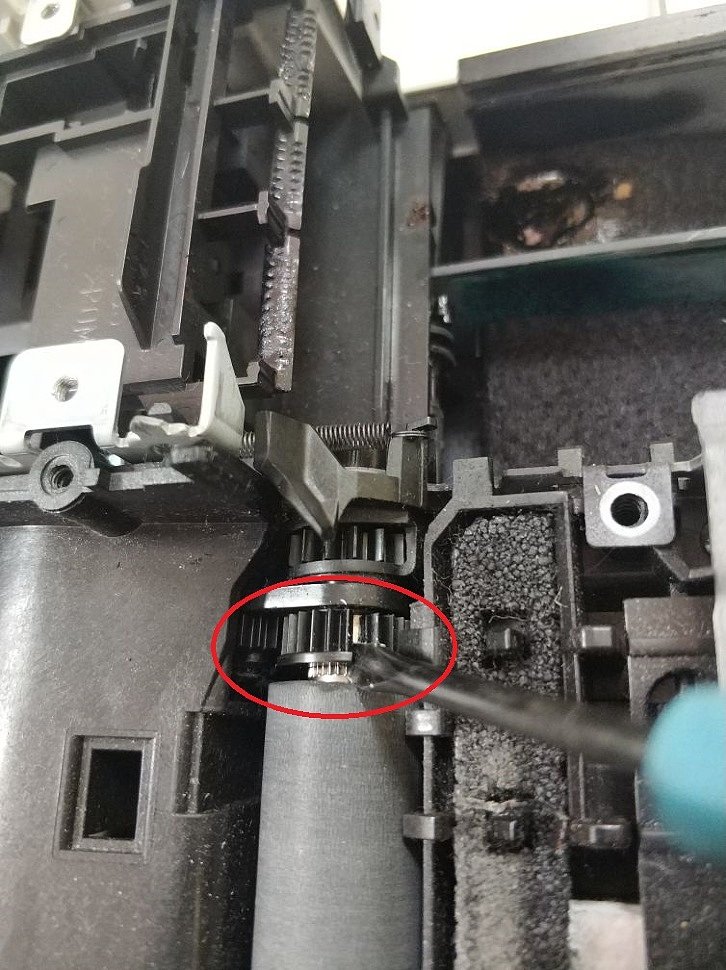
Ремонту не подлежит. Можно только заменить на новый узел или установить деталь с донора.
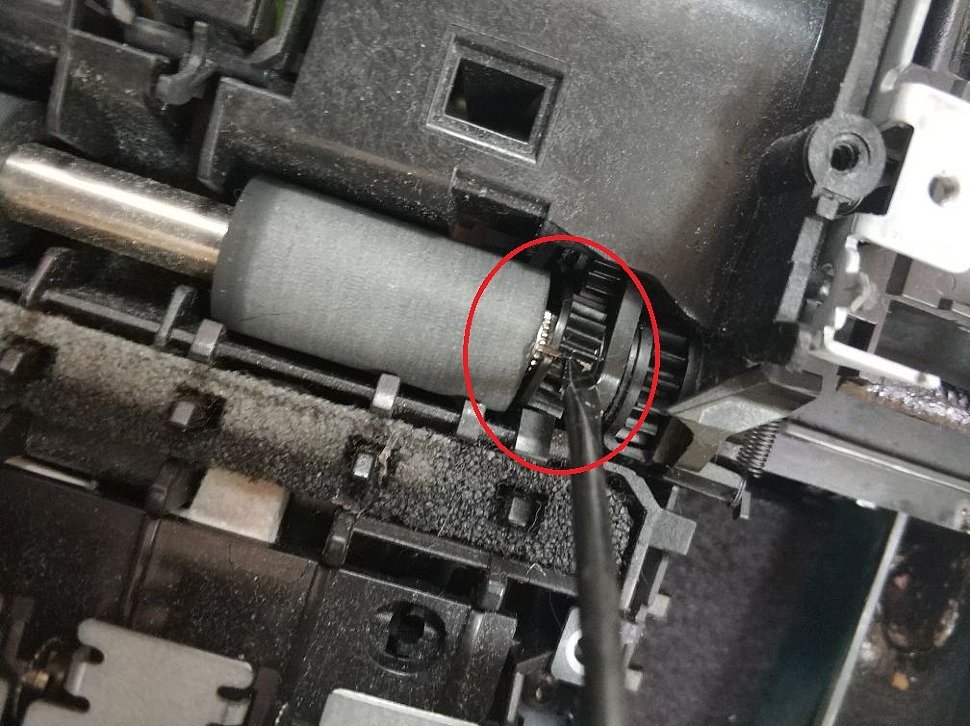
Собираем принтер в обратном порядке.
Чернила и расходные материалы для HP C4183 можно приобрести по ссылке
Всем спасибо за внимание.
2 комментария
Иска, искал и вот нашёл, когда сумел сам уже разобрать.У меня тоже нет захвата бумаги, но клювик и шестерни что на последнем фото целы. Зато при вращении шестерни белой с другой стороны вала он не врашается. Шестерня на валу просто скользит.
Так должно быть? Или это проскадьзывание ненормально и надо его устранить?

Картриджи данных моделей используются в следующих устройствах HP:
PhotoSmart D5400/D7500 PhotoSmart AiO
C5300/C6300 PhotoSmart Pro B8550
Заправка картриджа, который хранился пустым некоторое время, является бесполезной тратой времени и денежных средств, так как впитывающая губка в картридже засыхает.
Также, обращаем ваше внимание на то, что принтер нельзя оставлять без картриджа длительное время, так как в этом случае чернила в печатающей головке засыхают.
Картриджи HP 178 представляют собой ёмкости для хранения чернил (чернильницы). Корпус картриджа разделен перегородкой на два отсека (Рис. 1).

Первый отсек заполнен губчатым материалом и сообщается с выходным отверстием. Сверху, над этим отсеком находится вентиляционное отверстие и воздушный канал (лабиринт). Второй отсек не содержит наполнителя, на крышке над отсеком находится отверстие (закрытое полимерным шариком), через которое изначально был заправлен картридж.
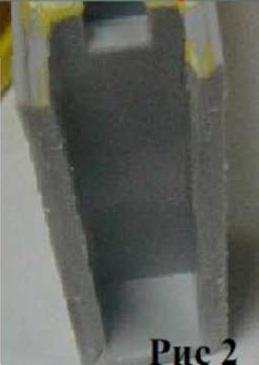
Данная инструкция предлагает 2 варианта заправки отсека с наполнителем Вариант 1 - через вентиляционное отверстие. Вариант 2 - через выходное отверстие. Дополнительные отверстия сверлить не рекомендуется.
1. Установите картридж вертикально.
Под выходное отверстие картриджа положите несколько салфеток

2. He снимая наклейки, найдите местоположение вентиляционного отверстия на крышке картриджа (обозначено красной стрелкой на Рис. 3) и проткните наклейку над этим отверстием острой иглой.
3. Наберите в шприц около 4,5 мл чернил, вставьте иглу в отверстие в наклейке, опустите иглу на 0,5 см вглубь картриджа и медленно нажимайте на поршень шприца до тех пор, пока на салфетке под выходным отверстием не появится первая капля чернил (Рис.4). Немедленно прекратите дальнейшую заправку.

4. После того, как лишние чернила прокапают на салфетку, установите картридж в принтер.
5. Аналогично заправляйте картриджи всех цветов.
6. После установки заправленных картриджей в принтер следует обязательно провести операцию прочистки головки (Рис. 5) и после этого убедиться в ее нормальной работе ( « Печать страницы диагностики »).

Установите картридж выходным отверстием вверх на несколько салфеток (Рис. 6).

1. Наберите в шприц с иглой около 4,5 мл чернил.
2. Не касаясь наполнителя, по каплям подавайте чернила из шприца в выходное отверстие (Рис. 7). Вначале чернила будут быстро впитываться внутрь губчатого наполнителя, но затем впитывание будет замедляться по мере заправки.

3. При появлении первых капель чернил из вентиляционного отверстия (снизу картриджа на салфетке) прекратите заправку.
4. Переверните картридж выходным отверстием вниз, промокните вентиляционное отверстие, установите картридж в принтер.
Способ 3 от фирмы Веди
Видеоинструкция по заправке картриджей HP 178 черный и фоточерный
Видеоинструкция по заправке картриджей HP 178 цветной
Обнуление картриджей
Картриджи HP 178 черный, фоточерный и HP 178 цветные - используются в следующих печатающих устройствах:
Читайте также:


